在我们的电脑当中有着很多的驱动插件,这些会启动一些硬件,而显卡驱动就是很重要的一个,但是近期又不少使用win10系统的用户都在反馈说显卡驱动无法打开,关于这个问题,本期
在我们的电脑当中有着很多的驱动插件,这些会启动一些硬件,而显卡驱动就是很重要的一个,但是近期又不少使用win10系统的用户都在反馈说显卡驱动无法打开,关于这个问题,本期自由互联小编就来和大伙讲解一下解决方法,希望能够帮助到各位。
win10无法打开显卡驱动的解决
1、这种情况多数是驱动数字签名导致的,首先右键单击开始win键,选择运行。
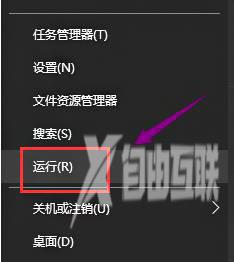
2、在运行中输入gpedit.msc后点击确定按钮,启动组策略。
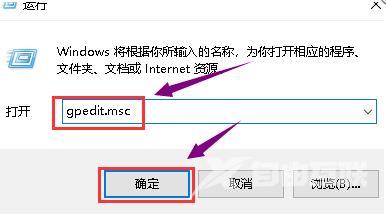
3、进入组策略编辑器,点击用户配置--管理模板进入。
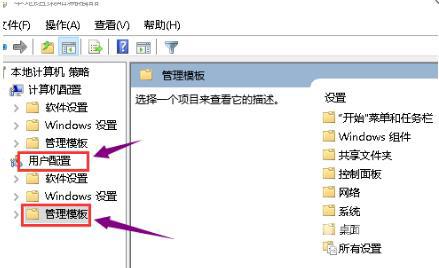
4、在管理模板右侧双击系统文件夹。
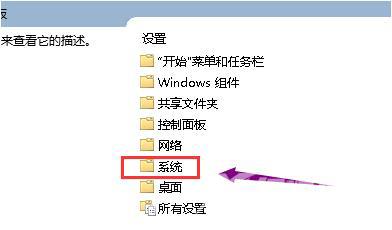
5、进入系统文件夹,双击驱动程序安装文件夹进入。
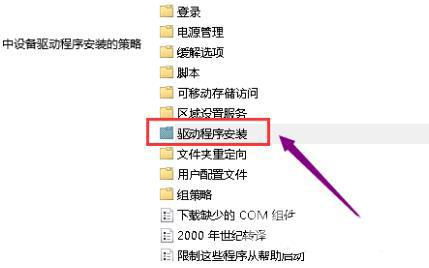
6、进入驱动程序安装文件夹双击设备驱动程序的代码签名这个文件。
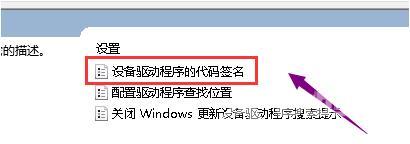
7、将配置改为已启动,同时检测到无签名驱动选择忽略,点击应用按钮。
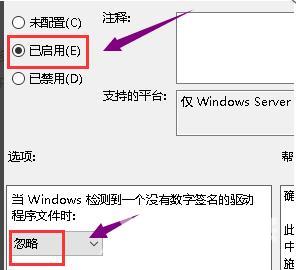
8、进入设备管理器,重新更新驱动程序即可。
上述内容就是关于win10无法打开显卡驱动的相关解决方法,本期的内容就讲解到这里了,希望能够给各位带来帮助。
